小米手机如何开启阅读功能
更新时间:2024-01-15 13:33:02来源:元达游戏浏览量:
随着科技的不断进步,手机已经成为我们生活中不可或缺的一部分,而小米手机作为市场上备受瞩目的品牌之一,更是以其出色的性能和功能受到了广大消费者的喜爱。其中阅读功能更是小米手机的亮点之一。通过开启随选朗读功能,用户可以享受到更加便利和舒适的阅读体验。本文将为大家详细介绍小米手机如何开启阅读功能,让我们一起来了解一下吧。
小米手机随选朗读功能开启指南
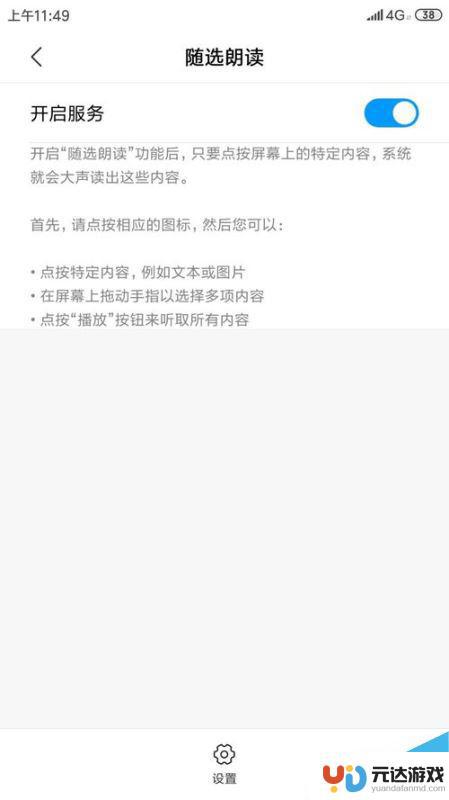
小米手机开启随选朗读方法
点击小米手机的设置图标。
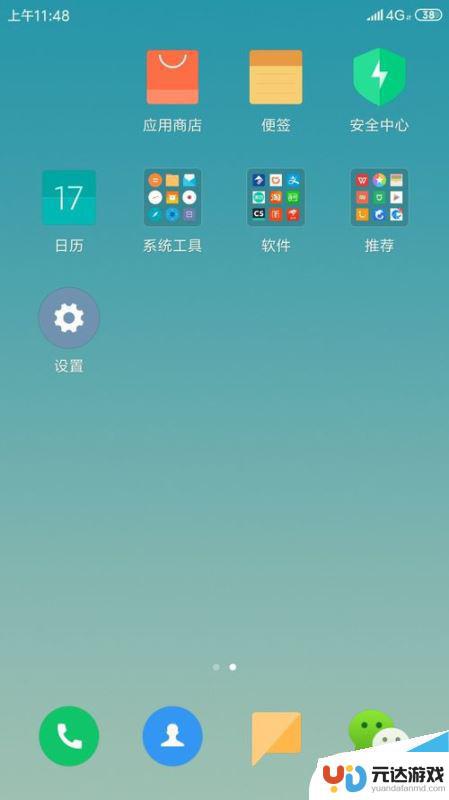
到了设置界面。
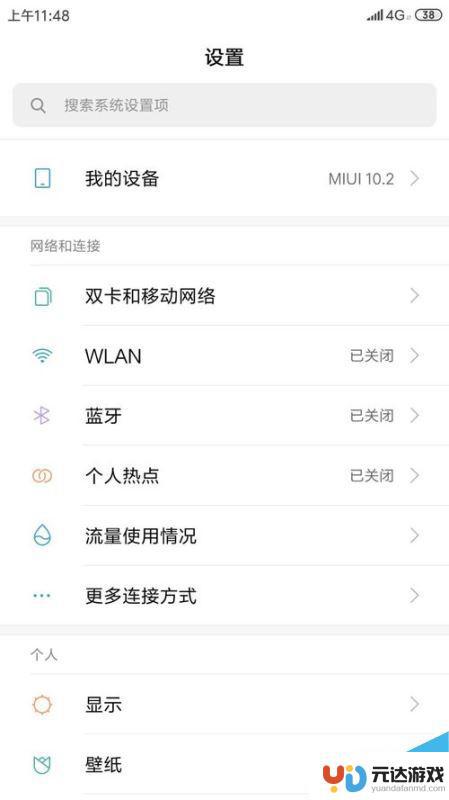
往下找到更多设置,点击。
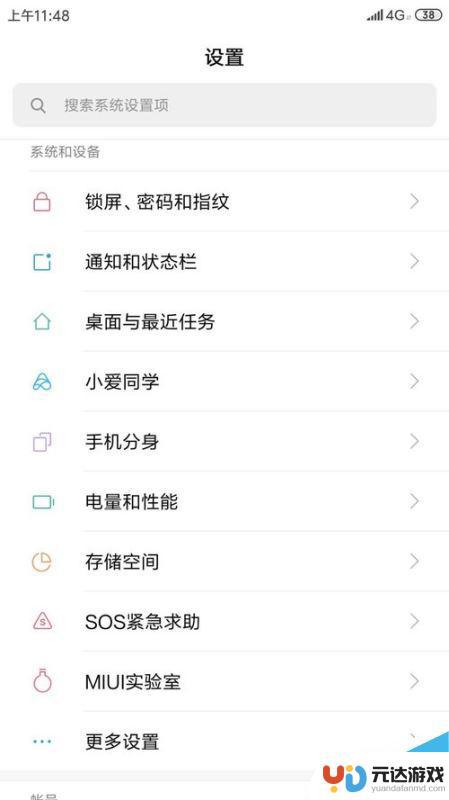
点击无障碍。
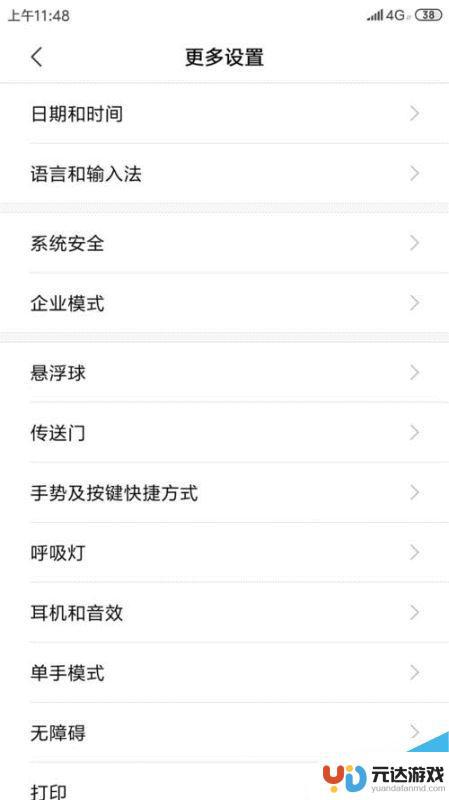
点击随选朗读。
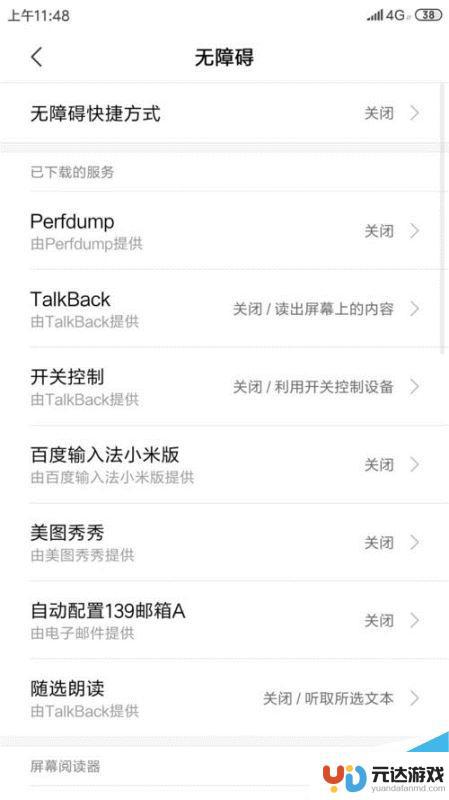
将开启服务右边的键往右滑动。
出现提示框,点击确定。
确定之后随选朗读就开启了。
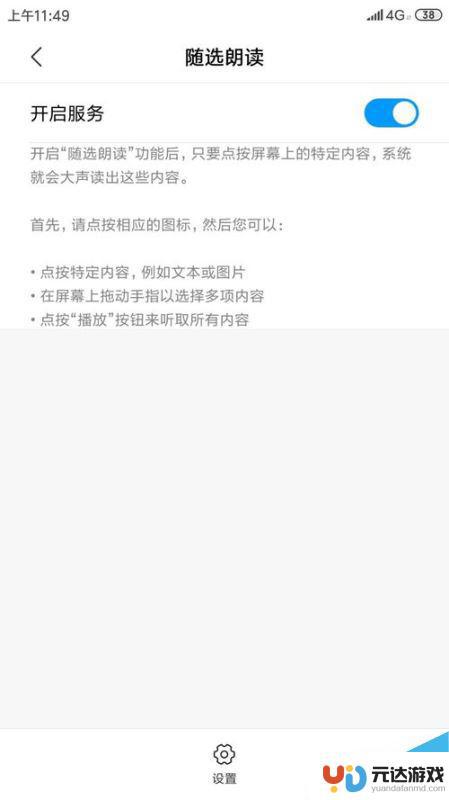
相关文章阅读:
小米手机连接电脑不显示文件怎么办?
小米手机怎么长截屏 小米手机滚动截屏方法
小米手机如何开启开发者选项?小米手机开发者选项开启/关闭教程
以上是关于如何开启小米手机阅读功能的全部内容,如果你遇到了相同的问题,可以参考本文提供的步骤进行修复,希望这些信息能对你有所帮助。
- 上一篇: 手机相机如何开关声音
- 下一篇: 如何取消手机所有网络连接
热门教程
猜您喜欢
最新手机软件
- 1
- 2
- 3
- 4
- 5
- 6
- 7
- 8
- 9
- 10















